Chrome ist im Kern ein Webbrowser, aber als Browser führt er schließlich vielseitige Apps aus, von Tabellenkalkulationen und Textverarbeitungsprogrammen bis hin zu Mediaplayern. Es ist in den meisten Fällen gut gerüstet, um all dies zu bewältigen, aber Sie werden feststellen, dass es fehlt, wenn es darum geht, Audio über ein Bluetooth-Gerät abzuspielen. Wenn Sie ein Paar Bluetooth-Headsets oder -Lautsprecher verwenden, um etwas auf YouTube in Chrome anzuhören, werden Sie feststellen, dass der Ton nicht ganz richtig ist. Einige Benutzer hören möglicherweise überhaupt keinen Ton. In beiden Fällen können Sie Bluetooth-Audio in Chrome reparieren, indem Sie Flash deaktivieren.
Vorabprüfungen
Stellen Sie sicher, dass Audio auf Ihrem Desktop und in Chrome ordnungsgemäß funktioniert. Schließen Sie einen kabelgebundenen Kopfhörer an und überprüfen Sie die Audioqualität. Wenn es dort ein Problem gibt, dann liegt es am Sound Ihres Systems und nicht unbedingt an einem Bluetooth-Problem.
Sie sollten auch die Tonqualität in anderen Apps mit Ihren Bluetooth-Headsets überprüfen. Wenn Chrome die einzige App ist, bei der der Ton verzerrt ist oder nicht abgespielt wird, sollte diese Lösung das Problem beheben.
Flash deaktivieren
Flash stirbt vielleicht, aber es ist noch nicht tot, und obwohl Chrome es standardmäßig nicht zulässt, ist das Plugin immer noch in Ihrem Browser vorhanden. Chrome verwendet eine Version von Flash namens Pepper Flash und scheint mit Bluetooth-Audio nicht gut zu funktionieren.
Öffnen Sie Chrome und geben Sie Folgendes in die Adressleiste ein;
chrome://settings/content/flash
Schalten Sie hier den Schalter ein, den Sie sehen, und spielen Sie dann Audio in Chrome ab. Starten Sie Chrome neu und trennen Sie Ihr Bluetooth-Gerät und verbinden Sie es erneut, um zu sehen, ob das Problem behoben wurde oder nicht.
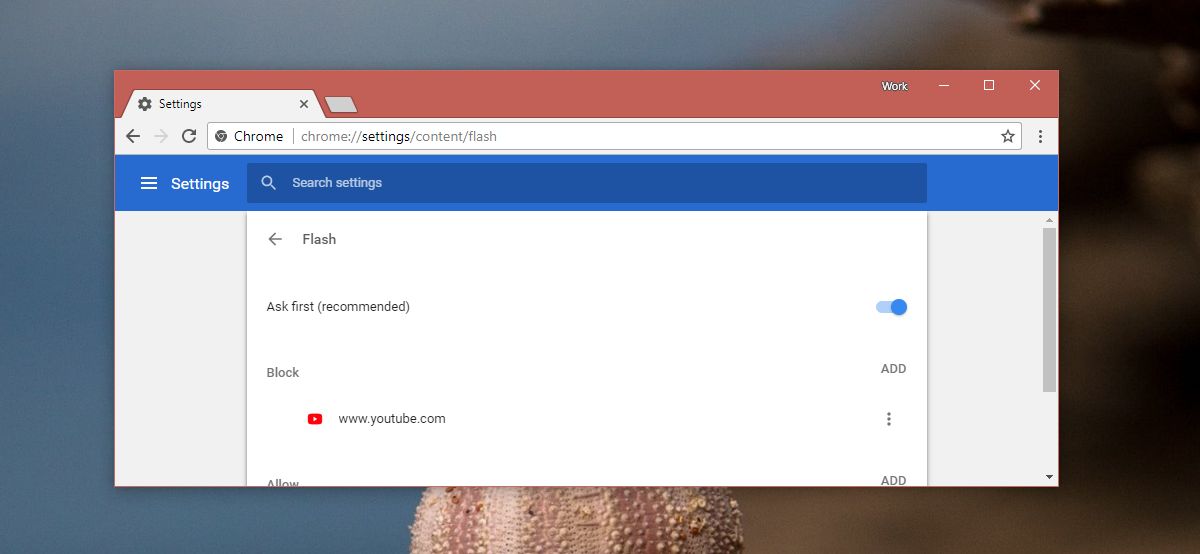
Wenn es weiterhin besteht, müssen Sie die Website, von der Sie Audio abspielen, zur Flash-Sperrliste hinzufügen. Kehren Sie zur zuvor erwähnten Einstellungsseite zurück und klicken Sie neben dem Abschnitt Blockieren auf Hinzufügen. Fügen Sie die URL der Website ein, auf der Sie Audio abspielen, und Sie sind fertig. Starten Sie Chrome zur Sicherheit neu. Trennen und verbinden Sie Ihr Bluetooth-Gerät erneut und spielen Sie dann Audio ab.
Sie werden eine spürbare Verbesserung der Klangqualität feststellen.
Einschränkungen
Bluetooth-Audio hängt bis zu einem gewissen Grad auch von der Qualität Ihrer Kopfhörer ab. Mit teuren und/oder hochwertigen Headsets ist der Ton besser, auch wenn er nicht mit dem Ton übereinstimmt, den Sie von einem kabelgebundenen Audiogerät erhalten. Bluetooth-Kopfhörer von geringerer Qualität spielen möglicherweise nicht gut mit Desktops und daher gibt es wahrscheinlich einige Kompromisse bei der Klangqualität in Chrome.
Wenn die Website, die Sie anhören, auf Flash angewiesen ist, können Sie es nicht verwenden. Entweder das, oder Sie müssen sich mit der schlechten Audioqualität begnügen.